Cómo configurar tu Chromecast con Google TV: Una sencilla guía paso a paso
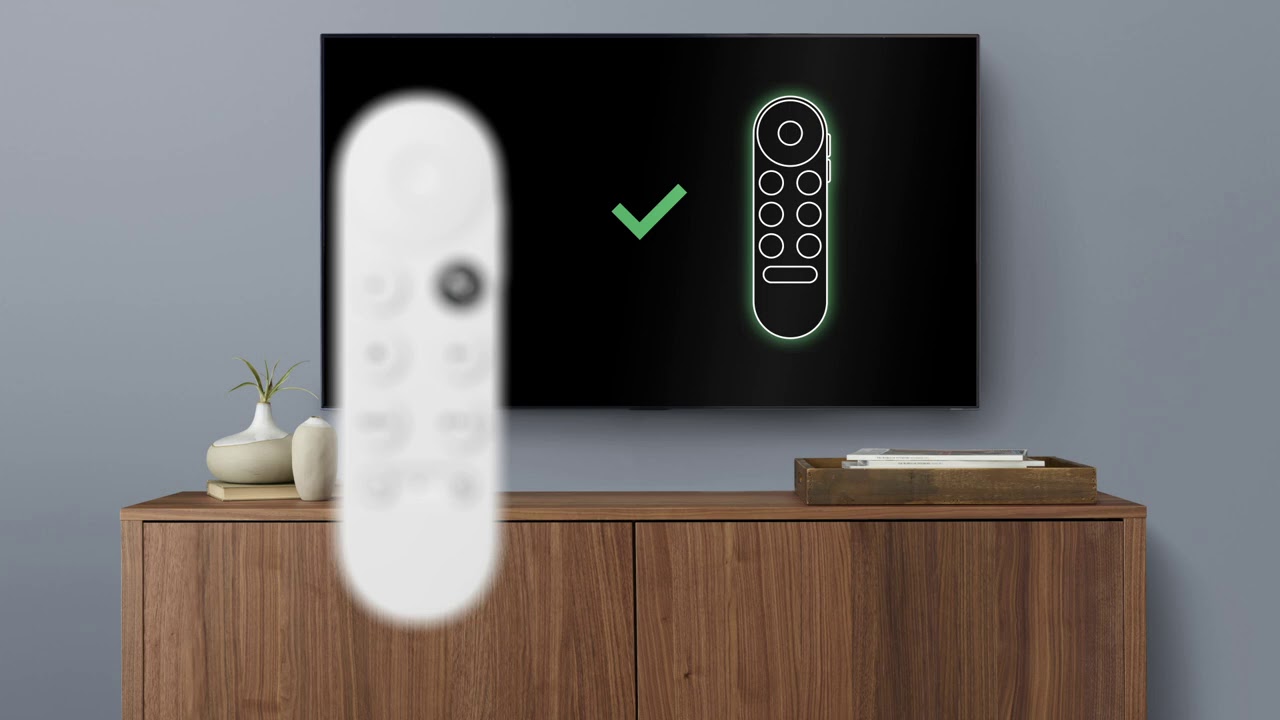
Bienvenido a su nuevo Chromecast con Google TV¡! Este potente dispositivo de streaming se empareja a la perfección con el Aplicación Google Home para una configuración y uso sin esfuerzo. En esta guía, te guiaremos paso a paso por el proceso para que puedas disfrutar de tu nuevo Chromecast en un abrir y cerrar de ojos. ¡Vamos allá!
Prepare sus dispositivos
Empecemos por lo básico: lo que necesitarás para la configuración: un Chromecast, cable de alimentación, adaptador de corriente, mando a distancia por voz y dos pilas AAA. Además de los componentes físicos, recuerda que también necesitarás una cuenta de Google, Aplicación Google Home, y una conexión de red Wi-Fi. 🔌📺 Recuerda poner las pilas en el mando a distancia y enchufar el Chromecast a un puerto HDMI del televisor. Tampoco olvides conectar el cable de alimentación al Chromecast y enchufarlo a una toma de corriente.
Emparejar el mando a distancia
Una vez que el televisor esté encendido y conectado a la entrada HDMI correcta, verás 'Iniciar emparejamientoen la pantalla si el mando no está ya emparejado. Para emparejar, mantén pulsados los botones Atrás e Inicio de tu mando a distancia al mismo tiempo hasta que veas una luz intermitente en el mando. 🕹️ Una vez registrada la conexión, estarás listo para navegar y seleccionar opciones con tu mando recién emparejado. Recuerda que el primer ajuste que tendrás que elegir es tu preferencia de idioma.
Configuración de la aplicación
El siguiente paso es configurar tu Chromecast a través de la aplicación Aplicación Google Home en tu smartphone o tablet 📱. Si aún no tienes una cuenta de Google, visita cuentas.google.com y sigue los pasos para crear uno. Descarga la aplicación Google Home desde Google Play o el App Store de Apple. Tras abrir la aplicación, pulsa "Configurar Chromecast". Aparecerán todos los dispositivos cercanos; pulsa "Chromecast".
Escaneado y configuración
Si hay varios dispositivos cerca, tendrás que seleccionar el que tenga el ID de tu Chromecast (que aparece en la esquina de la pantalla del televisor). Escanea el código QR y deja que la aplicación Google Home te guíe durante la configuración. 💼 Tendrás que especificar la habitación para el Chromecast, tu red Wi-Fi e iniciar sesión en Chromecast con tu cuenta de Google. El dispositivo que configura el Chromecast también debe estar conectado a la misma red Wi-Fi.
Configuración de Google Assistant
Ya casi está. Ahora, vamos a configurar Asistente de Google para que puedas usar tu mando a distancia por voz. Si ya tienes configurado Voice Match en otro dispositivo, Google Assistant se conectará automáticamente. 🗣️
Personalizar su experiencia
A continuación, seleccione los servicios que desea utilizar con Google TV. Esto ayuda a personalizar tu experiencia en la plataforma. Y después, decide qué te gustaría mostrar en tu televisor cuando no lo estés utilizando. Una vez seleccionado, confirma el resumen de tus elecciones en la aplicación Google Home. Al pulsar 'Listo', se guardará tu configuración personalizada. 💯
Montaje final en TV
¡Estamos en el último tramo! Utiliza tu mando a distancia ahora configurado para finalizar los ajustes en tu televisor. Ya sea para controlar el televisor, la barra de sonido o el receptor, el mando a distancia de Chromecast puede con todo. Si tu marca de televisor se detecta automáticamente, los ajustes del mando se sincronizarán sin esfuerzo. Si no, selecciona manualmente tu dispositivo de reproducción de sonido y configura el mando a distancia para controlar el volumen y la alimentación del televisor. 🎚️
Listo para el reparto
¡Voilà! Su Chromecast con Google TV La configuración se ha completado. Los servicios de streaming elegidos se instalarán y tu Chromecast estará listo para usarse. Así que siéntate, coge las palomitas y empieza a emitir con Google TV.
Conclusión: 🏁
¡¡¡Enhorabuena!!! 🎉 Has configurado con éxito tu Chromecast con Google TV. Esperamos que esta guía paso a paso te haya ayudado en cada fase del proceso. Si necesitas más ayuda o más información, visita el Centro de asistencia de Chromecast con Google TV. ¡Feliz casting! 📺🎉
PREGUNTAS FRECUENTES
¿Qué es Chromecast con Google TV?
Chromecast con Google TV es un dispositivo de transmisión de Google que le permite transmitir su entretenimiento favorito directamente desde su teléfono, tableta u ordenador portátil a su televisor.
¿Cómo configurar Chromecast con Google TV?
Para configurar Chromecast con Google TV, tienes que conectar el dispositivo al puerto HDMI del televisor, cambiar a la fuente HDMI correcta, conectarte a una red Wi-Fi y seguir los pasos que aparecen en pantalla para configurar el resto.
¿Necesito una cuenta de Google para configurar Chromecast?
Sí, necesitarás una cuenta de Google para configurar tu Chromecast con Google TV.
¿Qué incluye el Chromecast con Google TV?
La caja incluye un dongle Chromecast, un mando a distancia por voz, 2 pilas AAA para el mando, un adaptador de corriente y un cable USB Type-C.
¿Puedo utilizar Chromecast con Google TV sin conexión a Internet?
No, Chromecast con Google TV requiere una conexión a Internet para transmitir contenidos.
¿Puedo configurar Chromecast con Google TV en cualquier televisor?
Sí, siempre que tu televisor tenga un puerto HDMI, deberías poder configurar el Chromecast con Google TV.
¿Qué aplicaciones están disponibles en Chromecast con Google TV?
Chromecast con Google TV proporciona acceso a miles de aplicaciones, como Netflix, YouTube, Disney+, Hulu, HBO Max, Peacock y muchas más.
¿Cómo conecto Chromecast a Wi-Fi?
Durante la configuración inicial, el Chromecast con Google TV te pedirá automáticamente que te conectes a una red Wi-Fi. Puedes seleccionar tu red e introducir la contraseña para conectarte.
¿Puedo controlar Chromecast con Google TV utilizando mi teléfono?
Sí, puedes utilizar tu teléfono, tableta u ordenador portátil para transmitir contenidos directamente a tu televisor a través de Chromecast con Google TV.
¿Puedo utilizar Chromecast con Google TV en otro país?
Aunque Chromecast con Google TV está diseñado para su uso en el país de compra, a menudo es posible utilizarlo en otros países. Sin embargo, los servicios y funciones disponibles pueden variar.
¿Cómo reiniciar Chromecast con Google TV?
Puedes reiniciar tu Chromecast con Google TV desde el menú de ajustes, accediendo a Sistema > Acerca de > Reiniciar.
¿Cómo restablecer los ajustes de fábrica de Chromecast con Google TV?
Puedes realizar un restablecimiento de fábrica accediendo a Ajustes > Sistema > Acerca de > Restablecimiento de fábrica en tu Chromecast con Google TV.
¿Puedo instalar nuevas aplicaciones en Chromecast con Google TV?
Sí, puedes descargar e instalar nuevas aplicaciones de Google Play Store en tu Chromecast con Google TV.
¿Cómo actualizar el software de Chromecast con Google TV?
Chromecast con Google TV actualiza automáticamente su software cuando se conecta a Internet. Sin embargo, puedes comprobar manualmente si hay actualizaciones en el menú de ajustes.
¿Puedo utilizar una VPN con Chromecast con Google TV?
Sí, es posible utilizar una VPN con Chromecast con Google TV, pero primero tendrás que instalar una aplicación VPN desde Google Play Store.
Ayuda, ¡mi Chromecast con Google TV no responde!
Prueba a reiniciar tu Chromecast con Google TV o a restablecer los ajustes de fábrica. Si el problema persiste, ponte en contacto con el servicio de asistencia de Google.
¿Cómo controlar el volumen en Chromecast con Google TV?
Puedes controlar el volumen directamente desde el mando a distancia. También hay una opción para controlarlo desde tu dispositivo móvil u ordenador.
¿Puedo ver la televisión en directo en Chromecast con Google TV?
Sí, con aplicaciones como YouTube TV o Hulu con Live TV, puedes ver la televisión en directo en Chromecast con Google TV.
¿Puede otra persona utilizar mi Chromecast con Google TV?
Sí, otras personas pueden transmitir a tu Chromecast con Google TV si están conectadas a la misma red Wi-Fi.
¿Cómo configurar el control parental en Chromecast con Google TV?
Puedes configurar el control parental en el menú de configuración creando un perfil infantil que te permita restringir el contenido en función de la clasificación.
¿Puedo utilizar Chromecast con Google TV con Google Home?
Sí, puedes integrar Chromecast con Google TV en tu ecosistema Google Home y controlarlo con comandos de voz.
¿Cómo utilizar la búsqueda por voz en Chromecast con Google TV?
Pulsa el botón del Asistente de Google en el mando a distancia y di tu comando o consulta. El Chromecast buscará contenido relevante en todas tus aplicaciones.
¿Puedo personalizar la pantalla de inicio de Chromecast con Google TV?
No puedes personalizar la pantalla de inicio de forma exhaustiva, pero puedes reordenar las aplicaciones en tu pantalla de inicio.
¿Es Chromecast con Google TV compatible con 4K y HDR?
Sí, Chromecast con Google TV admite hasta 4K HDR a 60 fotogramas por segundo.
¿Puedo ejecutar juegos en Chromecast con Google TV?
Aunque Chromecast con Google TV admite algunos juegos de Google Play Store, no está diseñado principalmente para jugar.
¿Por qué no puedo ver mi Chromecast en mi dispositivo?
Asegúrate de que tu Chromecast con Google TV y el dispositivo de emisión están en la misma red Wi-Fi. Asegúrate también de que la aplicación Google Home está actualizada en tu dispositivo de emisión.
¿Puedo cambiar el idioma de Chromecast con Google TV?
Sí, puedes cambiar el idioma predeterminado en el menú de configuración del Chromecast con Google TV.
¿Cómo desactivar el modo de suspensión en Chromecast con Google TV?
El modo de suspensión no se puede desactivar por completo en Chromecast con Google TV. Sin embargo, puedes ajustar el intervalo de suspensión en la configuración del protector de pantalla.
¿Cuánto cuesta Chromecast con Google TV?
El precio de Chromecast con Google TV puede variar según la región. Consulta los precios más exactos en Google Store o en los distribuidores locales.
¿Cuál es el rango de temperatura de funcionamiento de Chromecast con Google TV?
Chromecast con Google TV está diseñado para funcionar en una amplia gama de temperaturas típicas de los entornos domésticos. Si el dispositivo se calienta demasiado, puede apagarse automáticamente para enfriarse.
 ping.fm
ping.fm 